В этом примере рассмотрено, как отредактировать кривую Безье с помощью вкладки Редактор кривых.
- Выберите кривую, чтобы отредактировать ее. Кривая становится желтой, а точки синими. Если вы не находитесь в режиме редактирования кривой, вы не можете выдеть точки. В этом случае дважды щелкните по кривой, чтобы отредактировать ее.
- Выберите точку на кривой, чтобы отредактировать ее. Кривая показана желтым цветом с красным маркером в выбранной точке и двумя бледно-красными линиями с окружностями на концах, обозначающими направление и длину касательной.
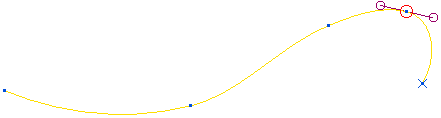
- Когда вы выбираете маркер точки (курсор изменяется на
 ) и перетаскиваете его в новое положение, то изменяется положение точки и форма кривой.
) и перетаскиваете его в новое положение, то изменяется положение точки и форма кривой.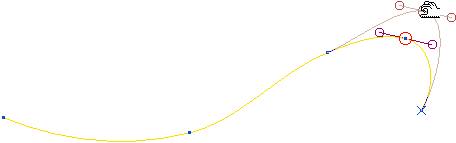
- При выборе одной из маркеров касательных (курсор изменяется на
 ) и перетаскивании его в новое положение, изменяется направление и длина касательной этого отрезка.
) и перетаскивании его в новое положение, изменяется направление и длина касательной этого отрезка.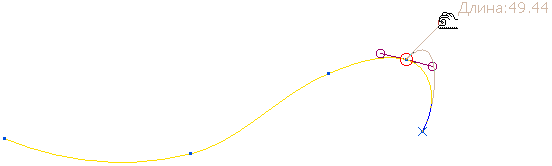
- Если вы удерживаете нажатой клавишу Shift при выборе одного из маркеров касательных и перетаскивании его в новое положение, изменяется длина касательной отрезка (но не направление).

- Если вы удерживаете нажатой клавишу Alt при выборе одного из маркеров касательных и перетаскивании его в новое положение, изменяется направление и длина касательной обоих отрезков.
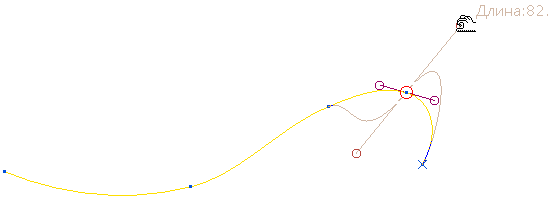
- Если вы удерживаете нажатой клавишу Alt + Shift при выборе одного из маркеров касательных и перетаскивании его в новое положение, изменяется длина касательной обоих отрезков (но не направление).

- Если вы измените длину касательной на ноль, она больше не будет видна.
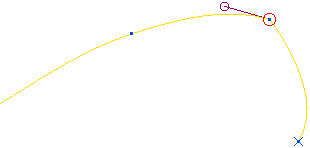
- Восстановить параметры для касательной с нулевой длиной можно с помощью опции Освободить касательные в контекстном меню кривой.
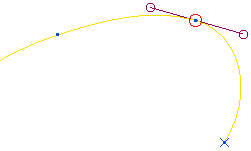
- Когда вы выбираете маркер точки (курсор изменяется на
Прим.: Все опции Точка на вкладке Инструменты кривых работают так же, как и для непрерывных линий.